excel中如何根据入职日期计算工龄
excel工作年限计算公式
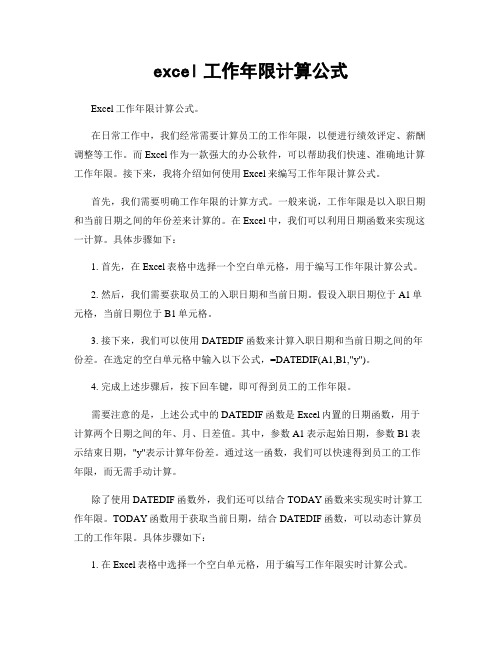
excel工作年限计算公式Excel工作年限计算公式。
在日常工作中,我们经常需要计算员工的工作年限,以便进行绩效评定、薪酬调整等工作。
而Excel作为一款强大的办公软件,可以帮助我们快速、准确地计算工作年限。
接下来,我将介绍如何使用Excel来编写工作年限计算公式。
首先,我们需要明确工作年限的计算方式。
一般来说,工作年限是以入职日期和当前日期之间的年份差来计算的。
在Excel中,我们可以利用日期函数来实现这一计算。
具体步骤如下:1. 首先,在Excel表格中选择一个空白单元格,用于编写工作年限计算公式。
2. 然后,我们需要获取员工的入职日期和当前日期。
假设入职日期位于A1单元格,当前日期位于B1单元格。
3. 接下来,我们可以使用DATEDIF函数来计算入职日期和当前日期之间的年份差。
在选定的空白单元格中输入以下公式,=DATEDIF(A1,B1,"y")。
4. 完成上述步骤后,按下回车键,即可得到员工的工作年限。
需要注意的是,上述公式中的DATEDIF函数是Excel内置的日期函数,用于计算两个日期之间的年、月、日差值。
其中,参数A1表示起始日期,参数B1表示结束日期,"y"表示计算年份差。
通过这一函数,我们可以快速得到员工的工作年限,而无需手动计算。
除了使用DATEDIF函数外,我们还可以结合TODAY函数来实现实时计算工作年限。
TODAY函数用于获取当前日期,结合DATEDIF函数,可以动态计算员工的工作年限。
具体步骤如下:1. 在Excel表格中选择一个空白单元格,用于编写工作年限实时计算公式。
2. 获取员工的入职日期,假设入职日期位于A1单元格。
3. 在选定的空白单元格中输入以下公式,=DATEDIF(A1,TODAY(),"y")。
4. 完成上述步骤后,按下回车键,即可得到员工的实时工作年限。
通过上述步骤,我们可以利用Excel快速、准确地计算员工的工作年限。
excel表格工作年限计算公式

Excel表格工作年限计算公式在我们的职业生涯中,工作年限是一个非常重要的指标。
它不仅可以反映出我们在特定领域或岗位上的经验,还可以在一定程度上影响我们的职业发展和薪资待遇。
学会如何使用Excel表格计算工作年限是非常实用和必要的。
在本文中,我将介绍如何使用Excel表格来计算工作年限的公式,并共享一些相关的个人观点和理解。
1. 工作年限计算公式在Excel中,我们可以使用日期函数来计算工作年限。
假设我们需要计算某人从入职到现在的工作年限,我们可以按照以下步骤进行计算:在Excel表格中选择一个单元格,并输入员工的入职日期,假设为A1单元格。
在下一个单元格中,输入当前日期,假设为B1单元格。
接下来,我们可以使用DATEDIF函数来计算入职日期至今的工作年限。
具体公式如下:=DATEDIF(A1,B1,"y") & "年" & DATEDIF(A1,B1,"ym") & "个月"使用这个公式,Excel将会自动计算出员工从入职到现在的工作年限,并将结果以“x年y个月”的形式显示出来。
2. 深入理解工作年限计算公式工作年限的计算涉及到复杂的日期运算,而Excel的日期函数提供了方便和快捷的方式来进行计算。
通过使用DATEDIF函数,我们可以精确地计算出员工在公司工作的年限,而且不需要手动进行复杂的日期减法运算。
这不仅提高了计算的准确性,还减少了人为错误的可能性。
掌握Excel日期函数的使用,对于准确计算工作年限是非常重要的。
3. 个人观点和理解在我看来,工作年限不仅仅是一个数字,更是对我们在职业生涯中积累的宝贵经验和成长的一种体现。
通过使用Excel表格来计算工作年限,不仅可以让我们更清晰地了解自己在职场上的成就,还可以在求职、晋升或加薪时提供有力的证据。
我建议每个人都应该学会如何使用Excel表格来计算工作年限,这将对我们的职业生涯产生积极的影响。
excel计算工龄公式

excel计算工龄公式
在Excel中计算工龄公式可以采用DATEDIF函数,该函数可以用来计
算两个日期之间的时间差,计算工龄可以按照入职日期和当前日期来计算。
DATEDIF函数的具体使用方法是:=DATEDIF(开始日期,结束日期,
类型),开始日期和结束日期可以输入日期,也可以输入单元格地址,类
型可以按照情况填写ymd(年月日)、ym(年月)、md(月日)等,以便
获得不同精度的计算结果。
比如要计算一个员工的工龄,那么可以输入公式:=DATEDIF(A1,TODAY(),“y”),其中A1为员工入职日期,TODAY()为当前日期,“y”代表以年为单位计算工龄。
计算结果即为员工的工龄。
人事excel常用公式
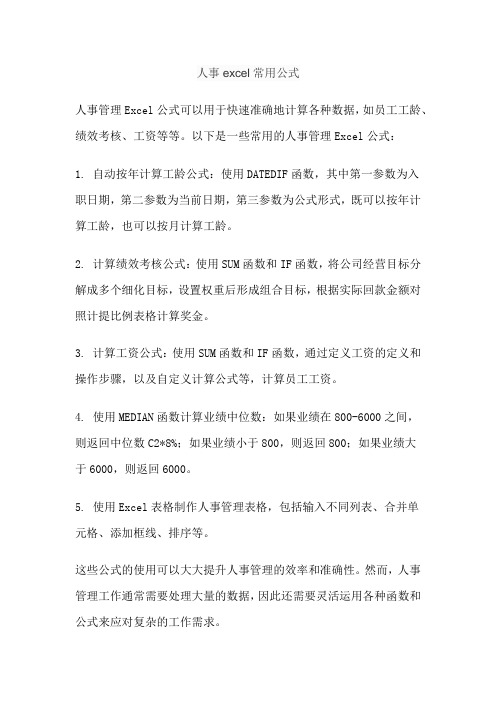
人事excel常用公式
人事管理Excel公式可以用于快速准确地计算各种数据,如员工工龄、绩效考核、工资等等。
以下是一些常用的人事管理Excel公式:
1. 自动按年计算工龄公式:使用DATEDIF函数,其中第一参数为入
职日期,第二参数为当前日期,第三参数为公式形式,既可以按年计算工龄,也可以按月计算工龄。
2. 计算绩效考核公式:使用SUM函数和IF函数,将公司经营目标分解成多个细化目标,设置权重后形成组合目标,根据实际回款金额对照计提比例表格计算奖金。
3. 计算工资公式:使用SUM函数和IF函数,通过定义工资的定义和操作步骤,以及自定义计算公式等,计算员工工资。
4. 使用MEDIAN函数计算业绩中位数:如果业绩在800-6000之间,
则返回中位数C2*8%;如果业绩小于800,则返回800;如果业绩大
于6000,则返回6000。
5. 使用Excel表格制作人事管理表格,包括输入不同列表、合并单
元格、添加框线、排序等。
这些公式的使用可以大大提升人事管理的效率和准确性。
然而,人事管理工作通常需要处理大量的数据,因此还需要灵活运用各种函数和公式来应对复杂的工作需求。
入职至离职计算工龄的公式

入职至离职计算工龄的公式
一、EXCEL计算离职员工工龄的公式:
=DATEDIF("入职日期","离职日期","Y")&"年"&DATEDIF("入职日期","离职日期","YM")&"月"
-精灵() 2013-10-25 9:17:56
还可以精确到天数
-精灵() 2013-10-25 9:19:31
=DATEDIF("入职日期","离职日期","Y")&"年"&DATEDIF("入职日期","离职日期","YM")&"月"&DATEDIF("入职日期","离职日期","MD")&"天"
-若溪() 2013-10-25 9:20:26
这在excel表中有这个公式吗
-精灵() 2013-10-25 9:20:38
不需要一个一个算,设置好公式下拉就可以了。
?直接到单元格中输入这个公式就可以了。
excel计算工龄(年月日)就是这么简单

excel计算工龄就是这么简单
在excel中,有入职时间、退休时间等需要计算职工的具体工作年数、月数、天数怎么计算?使用DATADIF轻松解决。
具体如下:
一、计算工作了多少年。
输入公式=DATEDIF(C2,D2,”Y”),按回车工龄就计算出来了。
C2为计算工龄的开始时间,D2为计算工龄的结束时间。
二、计工作了多少月。
输入公式=DATEDIF(C2,D2,”M”),按回车就计算出来了。
三、计工作了多少天。
输入公式=DATEDIF(C2,D2,”D”),按回车就计算出来了。
三、计工作了*年*月*日。
输入公式=DATEDIF(C2,D2,"Y")&"年
"&DATEDIF(C2,D2,"YM")&"月"&DATEDIF(C2,D2,"MD")&"日",按回车就计算出来了。
四、如果是在职职工,可以用TODAY( )代替上面的D2,计算得到当天的工龄情况。
只要灵活用好=DATEIF(开始时间,结束时间,”Y”)、=DATEIF(开始时间,结束时间,”M”)、
=DATEIF(开始时间,结束时间,”D”)等就可以轻轻松松计算如工龄类似的时间差问题了。
excel表格工龄计算公式

excel表格工龄计算公式Excel是一款非常强大的电子表格软件,它可以用于各种各样的数据计算和处理,其中包括员工的工龄计算。
在这篇文章中,我们将介绍如何使用Excel计算员工的工龄,并给出相应的公式和参考内容。
首先,要计算员工的工龄,需要知道员工的入职时间和当前时间。
在Excel中,可以使用函数来获取当前时间和日期,例如“=TODAY()”可以获取系统今天的日期,而“=NOW()”可以获取当前的时间。
对于员工的入职时间,我们可以手工输入或从其他系统中获取,并使用Excel的日期格式进行格式化。
例如,将“2020年1月1日”格式化为“2020/01/01”。
一旦我们获得了员工的入职时间和当前时间,就可以使用公式来计算员工的工龄。
最常用的公式是“=DATEDIF(入职时间,当前时间, "y")”或“=DATED IF(入职时间, 当前时间, "m")”,其中“y”表示计算员工入职后的完整年数,“m”表示计算员工入职后的完整月数。
例如,如果入职时间是“2020/01/01”,当前时间是“2021/07/01”,那么使用“=DATEDIF(A2, TODAY(), "y")”公式计算出的工龄为“1”,使用“=DATEDIF(A2, TODAY(), "m")”公式计算出的工龄为“18”。
需要注意的是,DATEDIF函数在不同版本的Excel中的使用可能略有差异,有些版本需要先安装插件才能使用。
此外,DATEDIF函数的一个缺陷是不支持计算出完整的年月日。
如果需要计算出完整的年月日,可以使用以下公式:```=DATEDIF(入职日期,TODAY(),"y")&"年"&MOD(DATEDIF(入职日期,TODAY(),"m"),12)&"个月"&DATEDIF(入职日期,TODAY(),"d")&"天"```这个公式将工龄计算结果展示为“X年X月X天”的形式。
excel工龄时间计算公式

excel工龄时间计算公式摘要:1.Excel工龄时间计算公式的基本概念2.如何将参加工作时间设置为日期格式3.如何使用DATEDIF函数计算工龄4.不同参加工作时间格式对应的计算公式5.举例说明如何计算工龄正文:Excel工龄时间计算公式是企事业单位在计算员工工龄时常用的工具。
通过Excel的公式,可以方便快捷地计算出员工的工龄,为人力资源管理提供数据支持。
下面我们将详细介绍如何使用Excel计算工龄时间。
首先,我们需要将参加工作时间设置为日期格式。
选中参加工作时间的单元格,通过鼠标右键选择“设置单元格格式”,在自定义类型中输入“yyyy.mm”,然后点击确定。
这样,参加工作时间就被设置为日期格式。
接下来,我们使用Excel的DATEDIF函数来计算工龄。
DATEDIF函数是Excel中用于计算两个日期之间间隔的函数。
其用法为:DATEDIF(开始日期,结束日期,间隔类型)。
间隔类型可以分为年、月、日等。
例如,如果员工的参加工作时间为2010年1月1日,当前时间为2022年12月31日,我们在空白单元格中输入公式:DATEDIF(2010.01.01, TODAY(), "Y"),即可计算出员工的工龄。
如果参加工作时间格式为“年份.月份”,例如2010年5月,我们可以将公式修改为:DATEDIF(SUBSTITUTE(A1, ".", "-"), TODAY(), "Y")。
其中A1为参加工作时间的单元格。
需要注意的是,根据参加工作时间格式的不同,计算工龄的公式也会有所变化。
但总体原则是将参加工作时间设置为日期格式,然后使用DATEDIF函数进行计算。
总之,通过Excel工龄时间计算公式,我们可以轻松地计算出员工的工龄。
无论是单位还是个人,都可以利用这个公式来管理和工作相关的时间数据。
excel退休工龄计算公式

excel退休工龄计算公式
Excel 中计算退休工龄可是个挺实用的技能呢!咱们就一起来好好说道说道。
先来说说为啥要算退休工龄,这可关系到大家的福利待遇啥的。
比如说退休金的多少,可能就和工龄长短挂钩。
那怎么用 Excel 来算呢?其实不难,咱一步步来。
假设我们有员工的入职日期和退休日期这两列数据。
首先,得把这两列的数据格式设置成日期格式,要不然 Excel 可不认识。
然后呢,我们可以用一个简单的公式来计算工龄。
就是用退休日期减去入职日期。
但这还不够,因为得到的结果可能是个天数啥的,咱想要的是年数呀。
这时候就得再处理一下。
比如说,我们可以用“=DATEDIF(入职日期, 退休日期, "Y")”这个公式。
这里的“DATEDIF”函数可厉害了,能帮咱们准确算出年数。
我记得有一次,我们单位要统计员工的退休工龄,那数据可多了。
我就用这个方法,一开始还担心会出错,结果算得又快又准。
同事们都夸我厉害,我心里那个美呀!
不过,这里面也有要注意的地方。
比如说,如果入职日期或者退休日期填写错了,那结果可就不准啦。
所以在输入数据的时候,一定要仔细再仔细。
还有啊,如果中间有离职又回来的情况,可能就得稍微麻烦点,得分别计算每段的工龄再相加。
总之呢,掌握了这个 Excel 退休工龄计算公式,能让咱们的工作轻松不少。
大家多练练,肯定能熟练运用,以后遇到类似的问题,都能轻松搞定!。
excel工龄工资计算公式

excel工龄工资计算公式Excel计算工龄工资时,通常会使用一些计算公式。
这些公式可以让人们计算出员工的工龄工资。
让我们来看一下:一、按年计算工龄工资:第一步:计算员工的工龄:员工工龄=当前日期减去雇佣日期。
第二步:计算员工的工龄工资:员工工龄工资=员工工龄*员工薪水*0.002。
二、按月计算工龄工资:第一步:计算员工的月份数:员工月份数=当前日期减去雇佣日期,再除以30.4。
第二步:计算员工的工龄工资:员工工龄工资=员工月份数*员工薪水*0.002。
上述的公式可以帮助企业精确计算员工的工龄工资,也有助于企业更加公平合理地分配员工工资,让员工获得更好的收入保障。
不过,Excel不仅仅可以用于计算工龄工资,它还可以用于许多有用的工具,例如:1、可以用Excel计算和比较各种历史数据。
可以轻松查阅和比较过去数据,并深入发掘影响结果的因素。
2、可以用Excel跟踪企业业务数据,以便更好地实时发现和解决问题。
3、可以用Excel做图表,用数据来说话,更容易吸引关注,并让数据更具可读性。
Excel一款强大的数据处理工具,可以帮助企业更好地改善自身效率,减少人力成本,提高绩效,保持竞争力。
只有掌握了Excel的基础操作技巧,才能真正发挥Excel的威力,使用它来促进企业的发展。
企业使用Excel的关键是要掌握多种功能,以及如何与外部数据集进行交互,以及如何使用Excel的条件格式,将数据以图表的形式展示出来,以便更好地分析和识别数据。
能够熟练使用Excel,还可以编写宏,提高工作效率。
总之,Excel可以作为一种有效的数据处理工具,用于计算と比较工龄工资,它可以帮助企业更加高效地改善效率,提高企业的效益和生产力,发挥它自身的价值。
excel计算工龄(年月日)就是这么简单

excel计算⼯龄(年⽉⽇)就是这么简单
excel计算⼯龄就是这么简单
在excel中,有⼊职时间、退休时间等需要计算职⼯的具体⼯作年数、⽉数、天数怎么计算?使⽤DATADIF轻松解决。
具体如下:
⼀、计算⼯作了多少年。
输⼊公式=DATEDIF(C2,D2,”Y”),按回车⼯龄就计算出来了。
C2为计算⼯龄的开始时间,D2为计算⼯龄的结束时间。
⼆、计⼯作了多少⽉。
输⼊公式=DATEDIF(C2,D2,”M”),按回车就计算出来了。
三、计⼯作了多少天。
输⼊公式=DATEDIF(C2,D2,”D”),按回车就计算出来了。
三、计⼯作了*年*⽉*⽇。
输⼊公式=DATEDIF(C2,D2,"Y")&"年
"&DATEDIF(C2,D2,"YM")&"⽉"&DATEDIF(C2,D2,"MD")&"⽇",按回车就计算出来了。
四、如果是在职职⼯,可以⽤TODAY( )代替上⾯的D2,计算得到当天的⼯龄情况。
只要灵活⽤好=DATEIF(开始时间,结束时间,”Y”)、=DATEIF(开始时间,结束时间,”M”)、
=DATEIF(开始时间,结束时间,”D”)等就可以轻轻松松计算如⼯龄类似的时间差问题了。
用公式怎样算工作年限(excel)

用公式怎样算工作年限(excel)用公式怎样算工作年限(excel)qq40915886412级分类:其他被浏览2918次2017.09.22检举满意答案wiwl05881采纳率:46%9级 2017.09.23一、假设入职日期写在A1单元格,要计算入职日期至今一共工作了多少年,则可以在B1单元格写入公式=DATEDIF(A1,NOW(),"y")二、关于DATEDIF函数DATEDIF函数是Excel隐藏函数,在帮助和插入公式里面没有。
返回两个日期之间的年\月\日间隔数。
常使用DATEDIF函数计算两日期之差。
语法DATEDIF(start_date,end_date,unit)Start_date 为一个日期,它代表时间段内的第一个日期或起始日期。
End_date 为一个日期,它代表时间段内的最后一个日期或结束日期。
Unit 为所需信息的返回类型。
Unit 返回注:结束日期必须大于起始日期下面举个小例子:在日常工作中非常实用。
假如A1单元格写的也是一个日期,那么下面的三个公式可以计算出A1单元格的日期和今天的时间差,分别是年数差,月数差,天数差。
注意下面公式中的引号和逗号括号都是在英文状态下输入的。
=DATEDIF(A1,TODAY(),"Y") 计算年数差=DATEDIF(A1,TODAY(),"M") 计算月数差=DATEDIF(A1,TODAY(),"D") 计算天数差"Y" 时间段中的整年数。
"M" 时间段中的整月数。
"D" 时间段中的天数。
"MD" start_date 与 end_date 日期中天数的差。
忽略日期中的月和年。
"YM" start_date 与end_date 日期中月数的差。
忽略日期中的年。
计算工作年限的公式excel

计算工作年限的公式excel在咱们日常的工作中,经常会碰到需要计算工作年限的情况。
这时候,Excel 可就派上大用场啦!Excel 里计算工作年限的公式,就像是一把神奇的钥匙,能帮咱们快速又准确地得出想要的结果。
比如说,假设咱们有员工的入职日期在 A 列,那咱们可以在 B 列来计算他们的工作年限。
这时候,就轮到一个超级好用的函数登场啦,那就是 DATEDIF 函数。
这个函数能帮咱们轻松搞定工作年限的计算。
公式就是:=DATEDIF(A2,TODAY(),"Y") 。
这里的 A2 就是员工的入职日期,TODAY() 表示的是今天的日期。
"Y"呢,代表咱们要计算的是年份。
我之前在一家公司做人力的时候,就碰到过这么个事儿。
公司要给工作满一定年限的员工发特别的奖励,可把员工的工作年限算清楚就是个大难题。
那时候,手算可把我们累坏了,还容易出错。
后来发现了 Excel 这个计算工作年限的公式,简直是如获至宝!咱们先把员工的入职日期一个一个准确地输入到 Excel 表格里,然后在对应的单元格里输入这个公式,轻轻一敲回车键,工作年限就立刻算出来啦!那感觉,就像是解开了一道超级复杂的谜题,特别有成就感。
而且啊,这个公式还特别灵活。
如果咱们想计算月份,那就把"Y"改成"M";要是想算天数,就改成"D"。
比如说,有的公司可能会按照工作月份来给员工一些小福利,那这时候用"M"就再合适不过啦。
又或者是计算一些短期项目中员工的工作天数,改成"D"就能轻松搞定。
另外,咱们还得注意一下入职日期的格式。
得保证是 Excel 能识别的日期格式,不然这个公式可就“罢工”啦。
总之,掌握了 Excel 计算工作年限的公式,咱们在处理各种和工作年限相关的问题时,就能又快又准,轻松应对各种情况。
不管是给员工发福利,还是做人员的统计分析,都能变得简单高效。
EXCEL计算工龄的工式

EXCEL计算工龄的工式在Excel中计算工龄的方法有多种,以下是两种常见的计算工龄的公式。
方法一:基于现在日期和入职日期计算工龄假设“入职日期”位于A1单元格中,而今天的日期位于当前单元格上方。
1.在B1单元格中输入“工龄”。
2. 在B2单元格中输入公式:=DATEDIF(A2,TODAY(,"y") & "年" & DATEDIF(A2,TODAY(,"ym") & "个月" & DATEDIF(A2,TODAY(,"md") & "天"。
3.将B2单元格下拉至其他员工的行。
这个公式使用了Excel的DATEDIF函数来计算两个日期之间的年数、月数和天数差。
TODAY函数用于获取当前日期。
通过连接这些数值和文本字符串,我们可以得到一个格式为“x年y月z天”的工龄。
方法二:基于工龄表计算工龄假设工龄表位于工作簿的另一个工作表中。
表的第一列(A列)包含员工姓名,第二列(B列)包含入职日期,第三列(C列)包含工龄。
1.在B1单元格中输入“姓名”。
2.在C1单元格中输入“工龄”。
3.在B2单元格中输入员工的姓名。
4.在C2单元格中输入公式:=VLOOKUP(B2,工龄表!$A$2:$C$100,3,FALSE)。
(其中,“工龄表”是包含工龄表的工作表的名称,“$A$2:$C$100”是工龄表的范围,“3”是工龄列的索引号,如果需要在工龄表的范围内插入行或列,则可以根据需要调整范围。
)5.将B2和C2单元格下拉至其他员工的行。
这个公式使用了VLOOKUP函数来查找员工姓名,并从工龄表中提取相应的工龄。
如果工龄表中没有相应的姓名,则返回#N/A。
这些公式可以帮助您在Excel中计算工龄。
根据您的具体需求和数据结构,您可以选择适合的方法。
excel工龄计算方法

excel工龄计算方法Excel是一款功能强大的电子表格软件,可以进行各种复杂的数据处理和计算。
在Excel中,我们可以使用各种函数和公式来进行工龄的计算。
本文将介绍几种常用的Excel工龄计算方法。
一、基于日期的工龄计算方法在Excel中,我们可以使用日期函数来计算工龄。
假设我们有员工的入职日期和当前日期,我们可以使用DATEDIF函数来计算员工的工龄。
具体操作如下:1. 首先,在Excel表格中,将员工的入职日期和当前日期分别填入两个单元格中,假设入职日期在A1单元格,当前日期在B1单元格。
2. 在C1单元格中输入以下公式:=DATEDIF(A1,B1,"y")&"年"&DATEDIF(A1,B1,"ym")&"个月"&DATEDIF(A1,B1,"md")&"天"3. 按下回车键后,C1单元格将显示员工的工龄,以年、月、天的格式显示。
二、基于年份的工龄计算方法除了使用日期函数来计算工龄,我们还可以使用基于年份的方法来计算工龄。
具体操作如下:1. 首先,在Excel表格中,将员工的入职年份和当前年份分别填入两个单元格中,假设入职年份在A1单元格,当前年份在B1单元格。
2. 在C1单元格中输入以下公式:=B1-A13. 按下回车键后,C1单元格将显示员工的工龄,以年为单位。
三、基于月份的工龄计算方法除了使用基于年份的方法,我们还可以使用基于月份的方法来计算工龄。
具体操作如下:1. 首先,在Excel表格中,将员工的入职月份和当前月份分别填入两个单元格中,假设入职月份在A1单元格,当前月份在B1单元格。
2. 在C1单元格中输入以下公式:=(YEAR(B1)-YEAR(A1))*12+MONTH(B1)-MONTH(A1)3. 按下回车键后,C1单元格将显示员工的工龄,以月为单位。
工龄计算公式 datedif

工龄计算公式 datedif
工龄计算公式通常使用DATEDIF函数来实现。
DATEDIF函数用于计算两个日期之间的时间间隔,包括年、月、日等。
其基本语法为DATEDIF(start_date, end_date, unit)。
其中start_date是起始日期,end_date是结束日期,unit是要计算的时间间隔单位("Y"表示年,"M"表示月,"D"表示日)。
举例来说,如果要计算某人的工龄,可以使用DATEDIF函数来计算入职日期和当前日期之间的年数。
假设入职日期为A1单元格,当前日期为B1单元格,则可以使用如下公式来计算工龄,
=DATEDIF(A1, B1, "Y")。
需要注意的是,DATEDIF函数在一些Excel版本中可能不被官方支持,但仍然可以使用。
另外,由于DATEDIF函数的一些特性,有时在计算工龄时可能会出现一些小问题,比如在跨越闰年的情况下。
因此,在使用DATEDIF函数时,需要仔细检查计算结果,确保其准确性。
除了使用DATEDIF函数外,也可以通过其他方式来计算工龄,比如利用日期函数和逻辑函数来实现。
这些方法可能会更灵活,但
也需要更复杂的公式来实现。
总的来说,工龄的计算公式可以根据具体需求和使用的软件平台来选择合适的方法来实现。
如何使用excel精确计算工龄

如何使用excel精确计算工龄
方法一:
=DATEDIF(起始日,终止日+1,"m")/12+DATEDIF(起始日,终止日+1,"md")/365
此方法不精确,因为 DATEDIF(起始日期,终止日期+1,"md") 在计算天数尾数时,有些情况计算不准确,甚至会出现负数,如:
橙色区域为错误结果
所以必须优化。
方法二:
1. 先计算出两个日期之间的月数:
=DATEDIF(起始日期,终止日期+1,"m")
2. 再计算出两个日期之间除掉月份后的天数尾数
=DATEDIF(起始日期,DATE(YEAR(终止日期+1),MONTH(终止日期+1)-DATEDIF(起始日期,终止日期+1,"m"),DAY(终止日期+1)),"d")
3. 两个日期之间的月数/12 + 两个日期之间除掉月份后的天数尾数/365
=DATEDIF(起始日期,终止日期,"m")/12+DATEDIF(起始日期,DATE(YEAR(终止日期+1),MONTH(终止日期+1)-DATEDIF(起始日期,终止日期+1,"m"),DAY(终止日期
+1)),"d")/365
说明:
DATE(year,month,day)函数,第2和第3个参数可为0或负数。
excel计算工作年限
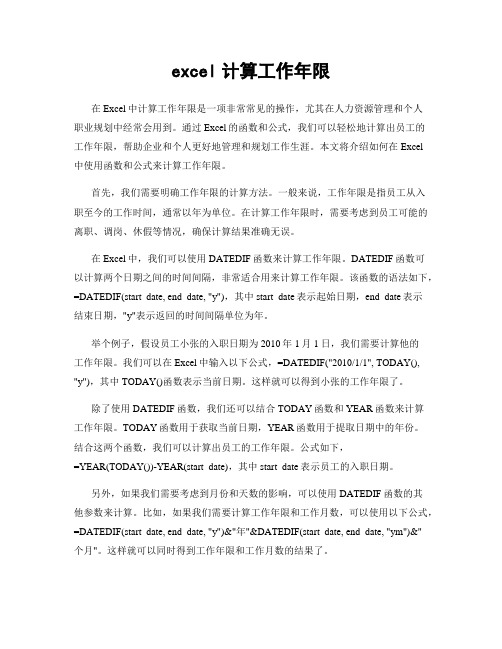
excel计算工作年限在Excel中计算工作年限是一项非常常见的操作,尤其在人力资源管理和个人职业规划中经常会用到。
通过Excel的函数和公式,我们可以轻松地计算出员工的工作年限,帮助企业和个人更好地管理和规划工作生涯。
本文将介绍如何在Excel中使用函数和公式来计算工作年限。
首先,我们需要明确工作年限的计算方法。
一般来说,工作年限是指员工从入职至今的工作时间,通常以年为单位。
在计算工作年限时,需要考虑到员工可能的离职、调岗、休假等情况,确保计算结果准确无误。
在Excel中,我们可以使用DATEDIF函数来计算工作年限。
DATEDIF函数可以计算两个日期之间的时间间隔,非常适合用来计算工作年限。
该函数的语法如下,=DATEDIF(start_date, end_date, "y"),其中start_date表示起始日期,end_date表示结束日期,"y"表示返回的时间间隔单位为年。
举个例子,假设员工小张的入职日期为2010年1月1日,我们需要计算他的工作年限。
我们可以在Excel中输入以下公式,=DATEDIF("2010/1/1", TODAY(), "y"),其中TODAY()函数表示当前日期。
这样就可以得到小张的工作年限了。
除了使用DATEDIF函数,我们还可以结合TODAY函数和YEAR函数来计算工作年限。
TODAY函数用于获取当前日期,YEAR函数用于提取日期中的年份。
结合这两个函数,我们可以计算出员工的工作年限。
公式如下,=YEAR(TODAY())-YEAR(start_date),其中start_date表示员工的入职日期。
另外,如果我们需要考虑到月份和天数的影响,可以使用DATEDIF函数的其他参数来计算。
比如,如果我们需要计算工作年限和工作月数,可以使用以下公式,=DATEDIF(start_date, end_date, "y")&"年"&DATEDIF(start_date, end_date, "ym")&"个月"。
today函数的用法计算工龄

today函数的用法计算工龄
TODAY函数是Excel中的一个函数,用于返回当前的日期。
关于使用TODAY函数来计算工龄,我们可以结合DATEDIF函数来操作。
具体步骤如下:
1. 插入TODAY函数:选择一个单元格,点击“插入”选项卡,然后选择“函数”,在弹出的函数列表中选择“TODAY”,点击“确定”。
2. 插入DATEDIF函数:在同一个单元格中,再次点击“插入函数”,在函数列表中找到“DATEDIF”,点击“确定”。
3. 设置DATEDIF函数的参数:在DATEDIF函数的参数设置中,第一个参
数是员工的入职日期,第二个参数是今天的日期(通过TODAY函数获取),第三个参数设置为“y”,表示计算两个日期之间的年数差。
4. 完成计算:点击“确定”后,单元格中会显示出一个数字,这个数字就是员工的工龄。
注意:DATEDIF函数在一些较旧的Excel版本中可能不可用。
如果遇到这
种情况,可以使用其他日期函数或者手动计算工龄。
